今回はFANZA動画の購入履歴を削除(非表示)にする手順を解説していきます。
■FANZA動画 ※最大60%OFFキャンペーン中!
⇒https://www.dmm.co.jp/digital/
FANZA動画の購入履歴は削除できる?
FANZA動画で購入した動画は購入済みページで確認できます。
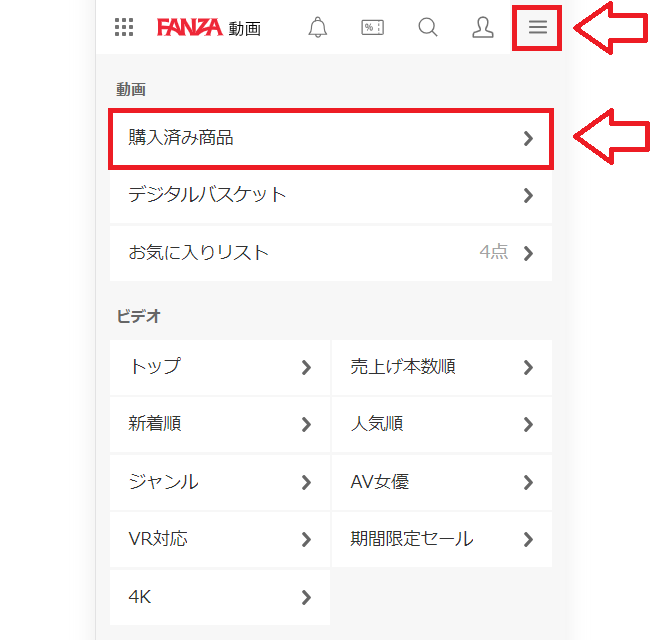
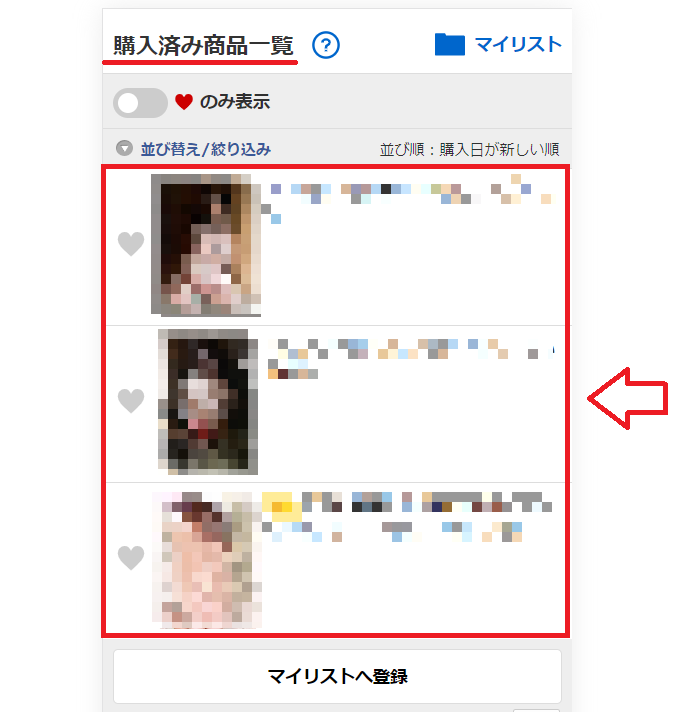
この購入済商品の履歴は消すことができませんが非表示にすることはできます。
もしどうしても購入履歴を消したいということであればアカウントを削除して新規アカウントを作成して利用するしかありません。
※アカウントを削除すると購入済の商品は見れなくなりますし、元には戻せなくなるので注意。

FANZA動画の購入履歴を非表示にする手順
前述したように購入履歴は消すことはできませんが、非表示にはできます。
「マイリストへ登録」をタップ。
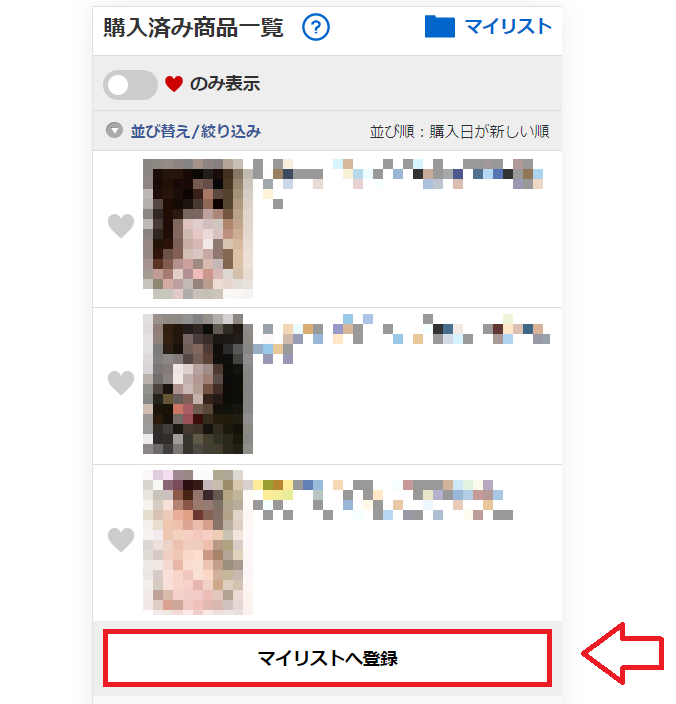
非表示にしたい作品にチェックを入れます。
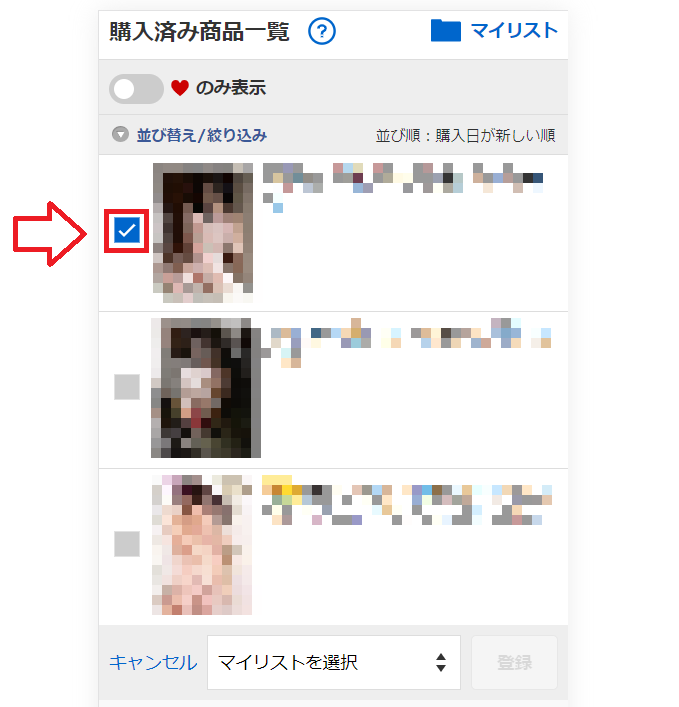
「非表示商品一覧」を選択して「登録」をタップ。
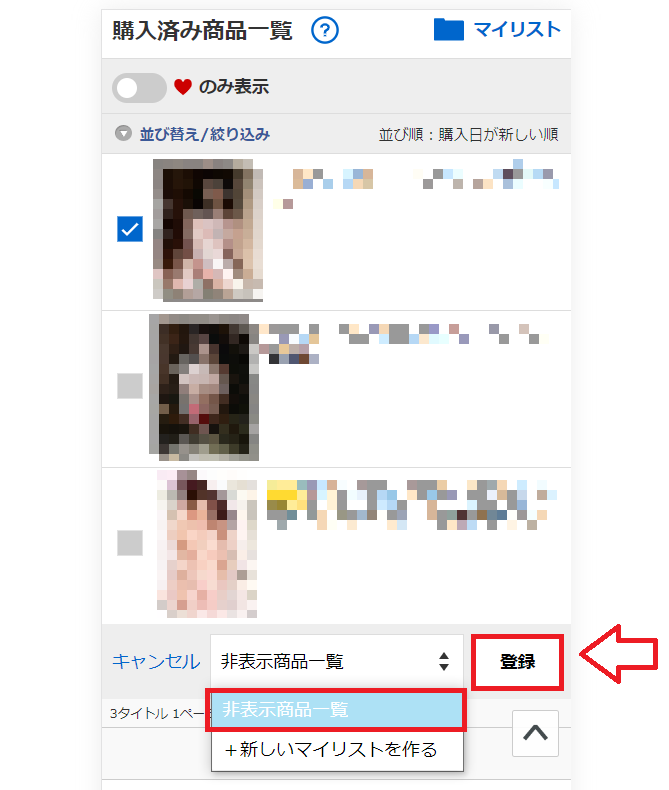
↓3つ表示されていた作品が1つ非表示になりました。
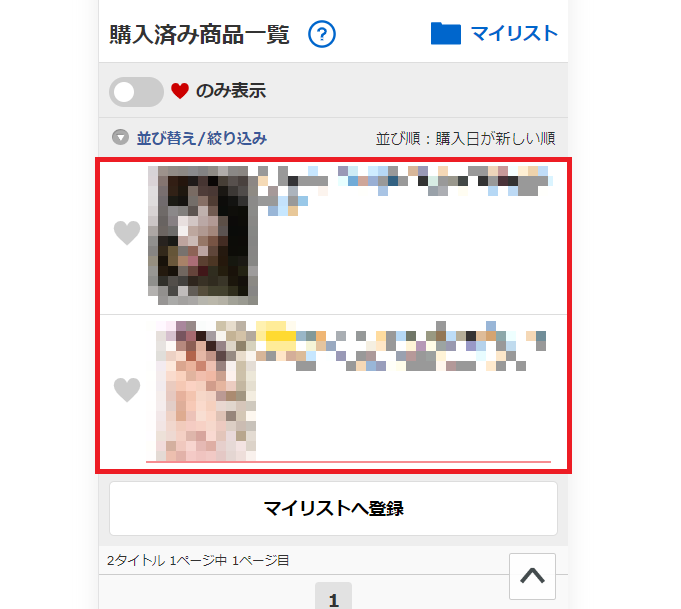
非表示にした商品を再度表示するには?
非表示にした商品を再度表示させる手順は以下です。
右上のメニューから「購入済み商品」をタップ。
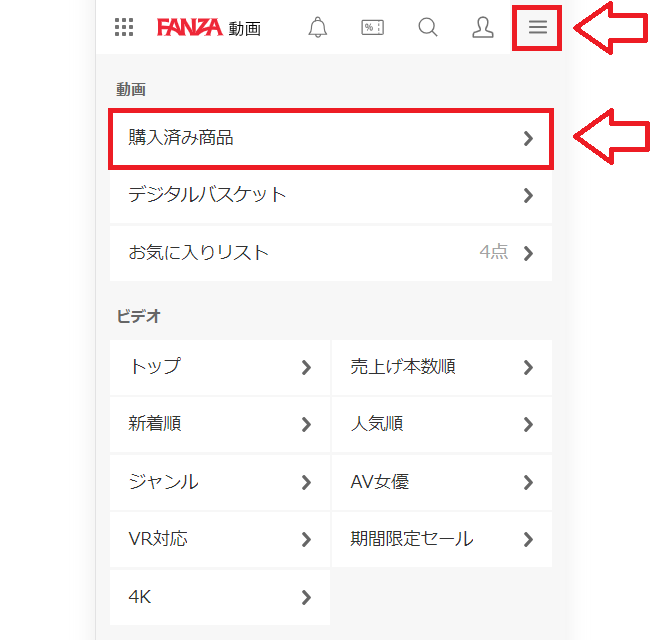
購入済み商品一覧の部分の「マイリスト」⇒「非表示商品一覧」をタップ。
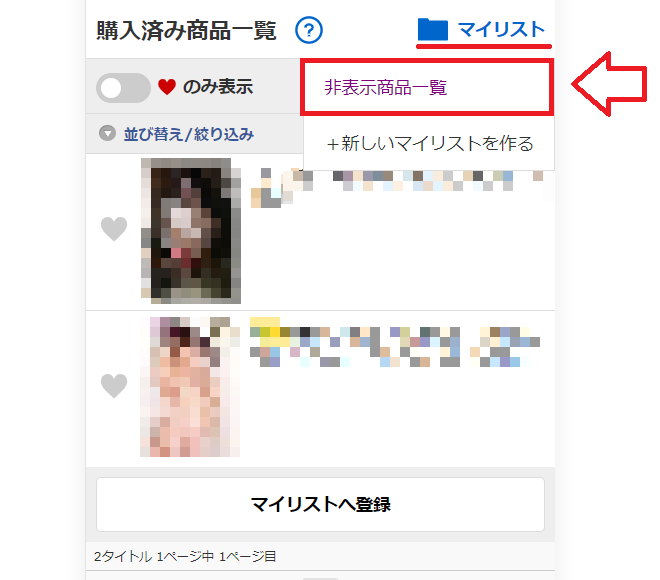
「非表示を解除」を選択。
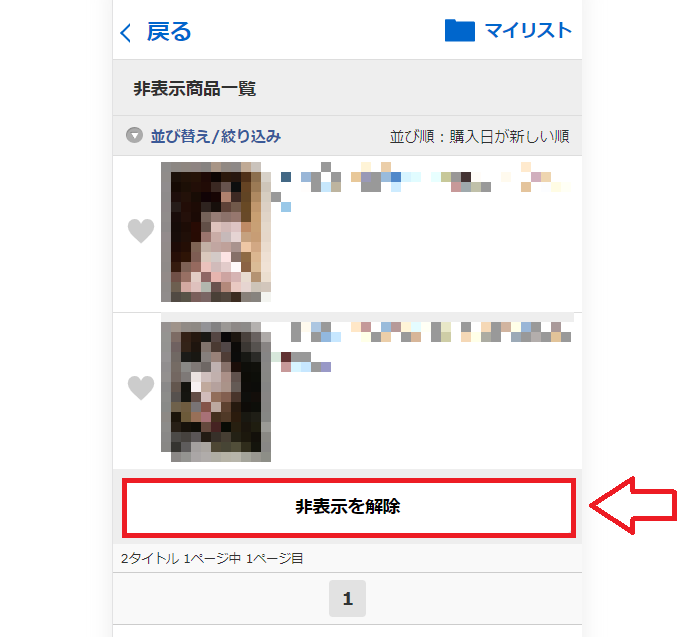
非表示にしたい商品にチェックを入れて「非表示を解除」をタップ。
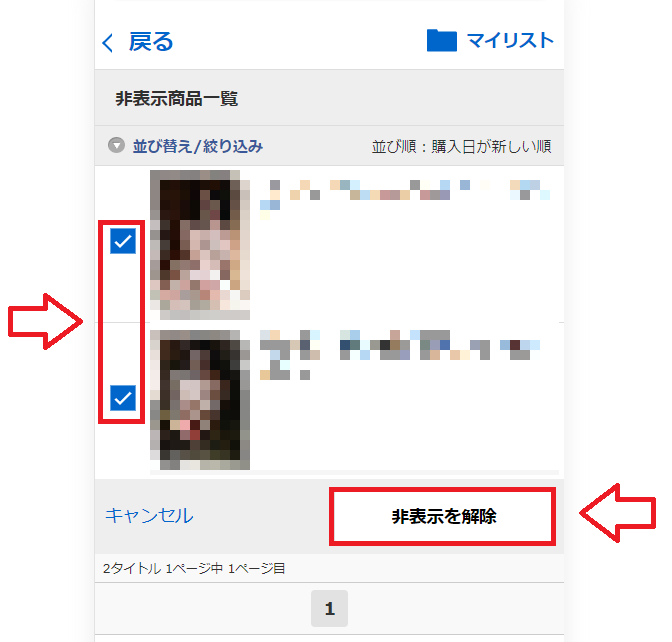
以上で非表示の解除が完了です。
PCから購入履歴を非表示にしたい場合
FANZA動画のトップページへ移動します。
⇒https://www.dmm.co.jp/digital/
左メニューから「購入済み商品」をクリック。
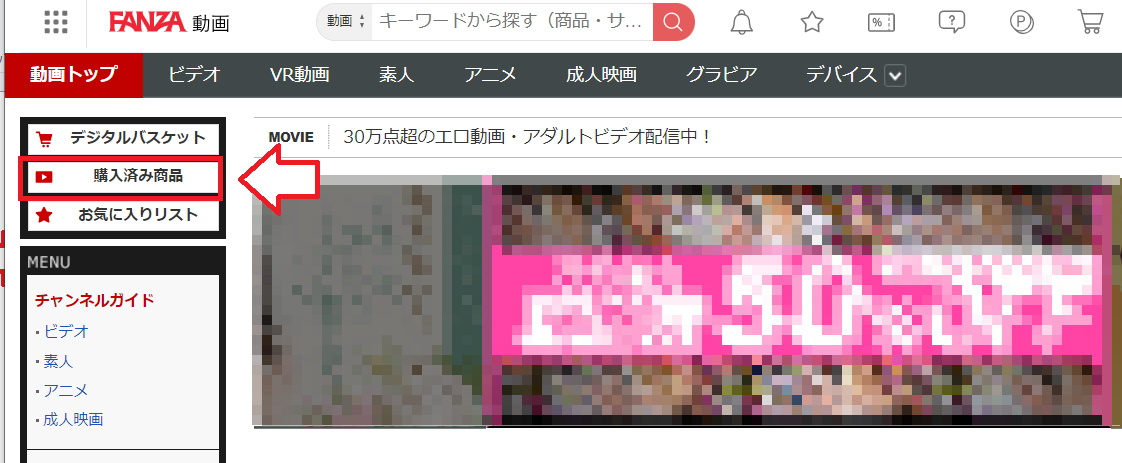
非表示にしたい商品にチェックをいれて「非表示商品一覧」を選択して「移動」をクリック。
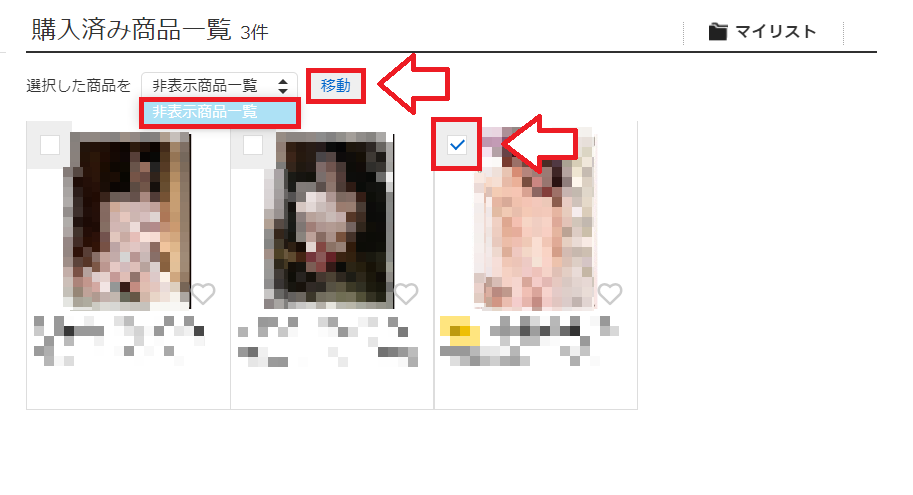
非表示にした商品を表示させるには「マイリスト」⇒「非表示商品一覧」をクリック。
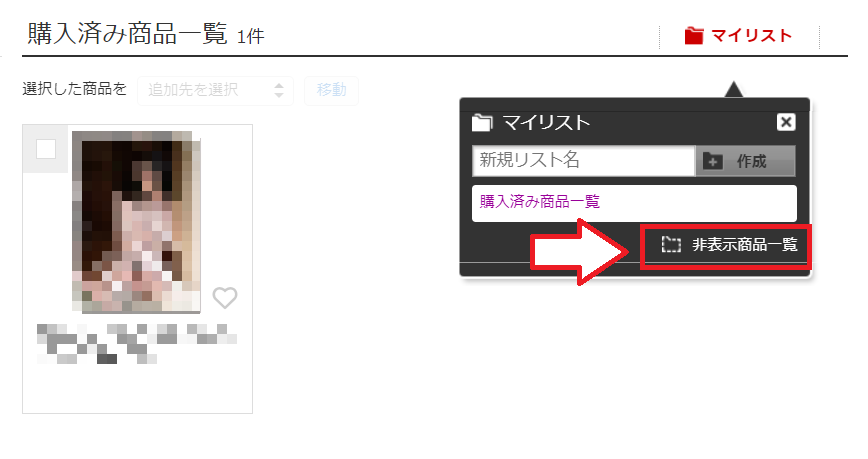
非表示を解除したい商品を選択して「非表示を解除」をクリック。
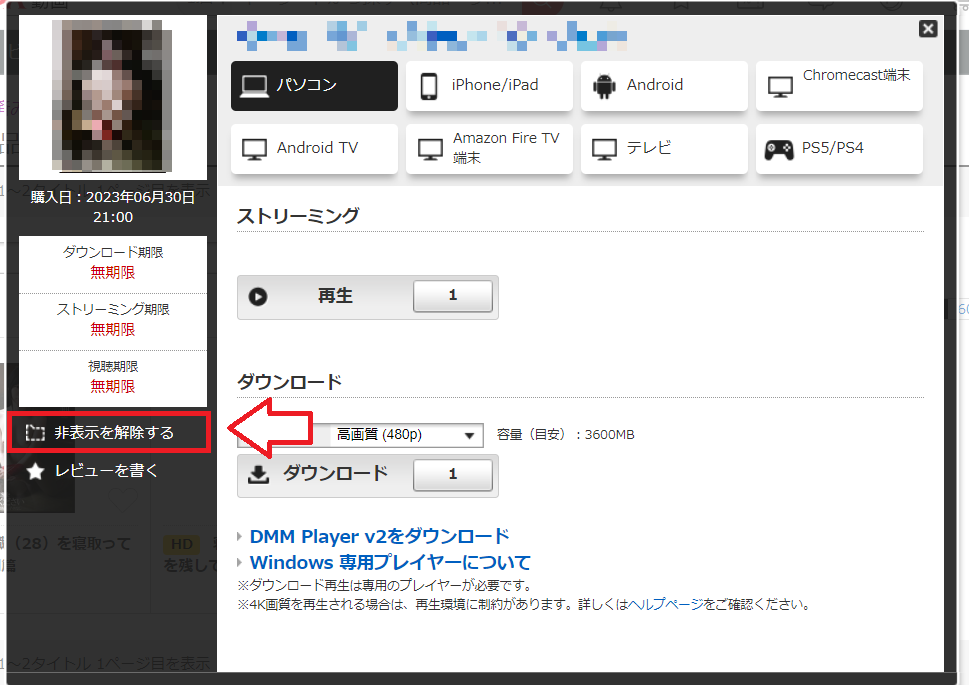
以上非表示、非表示の解除の手順でした。
■FANZA動画 ※初回限定クーポン配布中!
⇒https://www.dmm.co.jp/digital/
■DMMプレミアム(DMM TV見放題) ※30日間無料お試しあり
⇒https://www.dmm.co.jp/pr/premium/welcome/
■DMMブックス ※初回90%OFFクーポンあり
⇒https://book.dmm.com/
■FANZAブックス ※初回90%OFFクーポンあり
⇒https://book.dmm.co.jp/
■FANZA同人 ※最大95%OFFキャンペーン開催中
⇒https://www.dmm.co.jp/dc/doujin/
■FANZAブックス読み放題 ※14日間無料お試しあり
⇒https://unlimited.book.dmm.co.jp/
■FANZA宅配レンタル ※1ヶ月無料お試しあり
⇒https://www.dmm.co.jp/rental/
■FANZA通販 ※最大50%OFFキャンペーンあり
⇒https://www.dmm.co.jp/mono/
■FANZA GAMES ※最大70%OFFキャンペーンあり
⇒https://dlsoft.dmm.co.jp/
■FANZAライブチャット ※初回1,000円分の無料特典あり
⇒https://www.dmm.co.jp/live/chat/

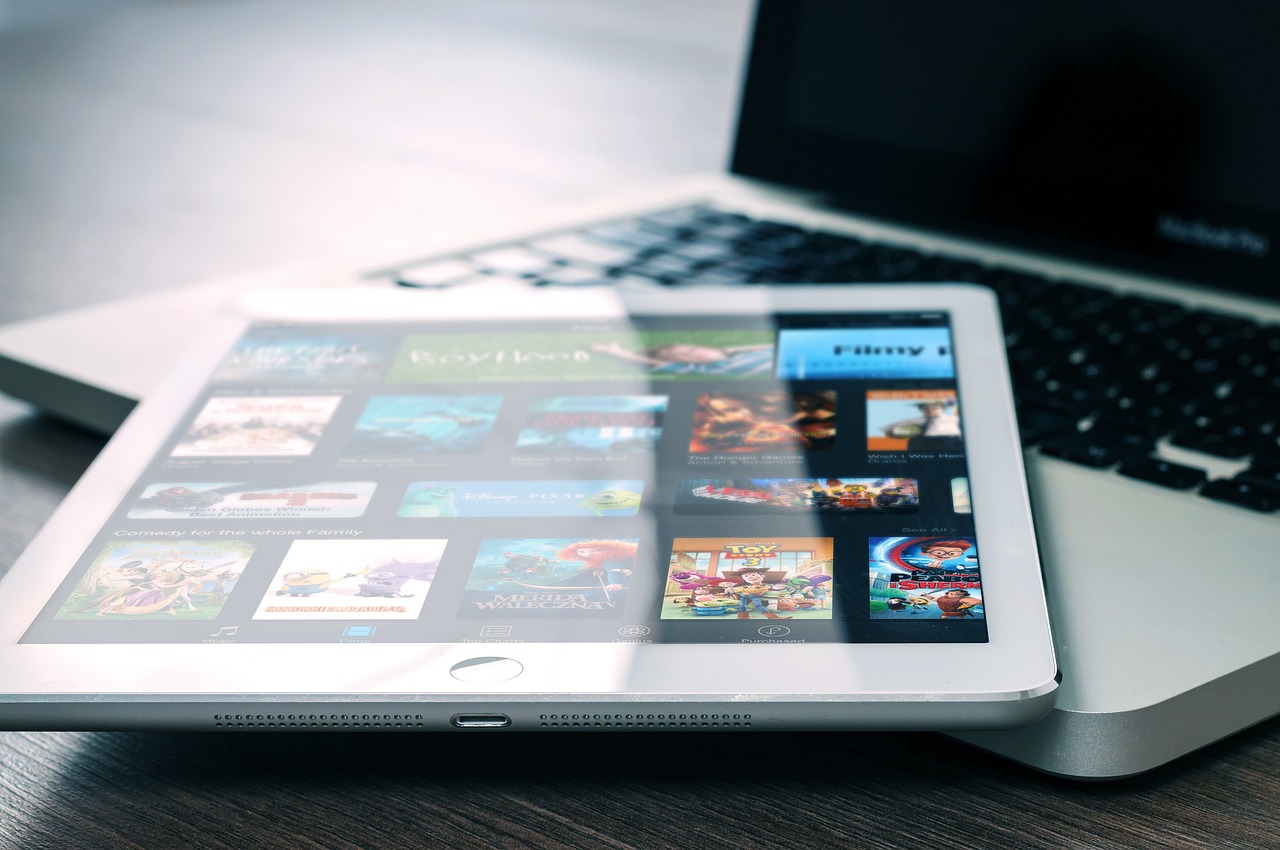
コメント